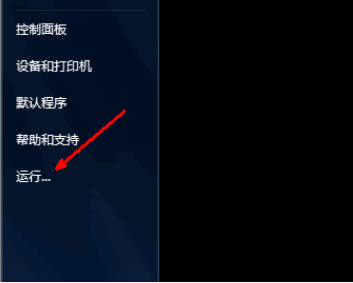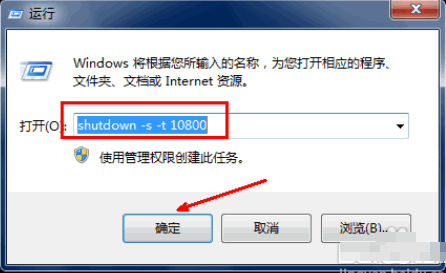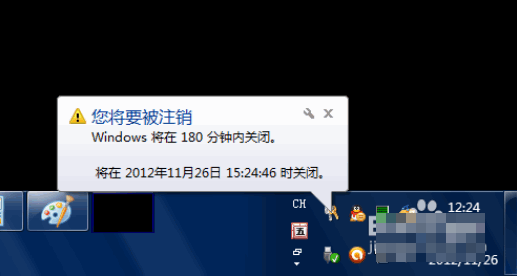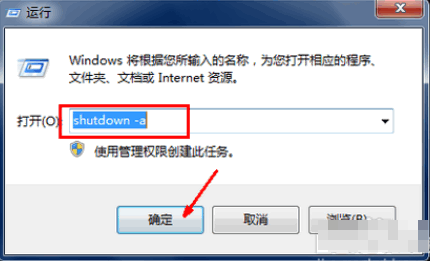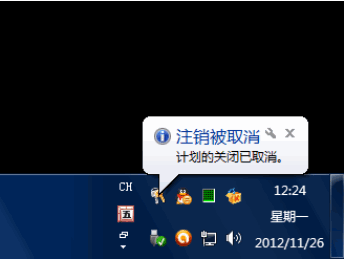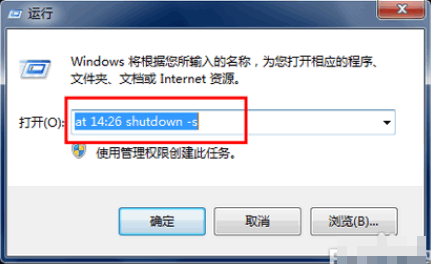Win10专业版怎么设置自动关机?
Win10专业版怎么设置自动关机?Win10专业版中通过设置定时关机任务,用户可以按照自己的需求,设置特定时间来关闭计算机。这对于需要在离开办公室之前关闭计算机、自动更新后需要重新启动、或者希望在特定时间后关闭计算机的用户来说,都是非常方便的功能。以下小编就给大家分享最新最简单的设置方法。
设置方法如下:
1. 打开开始菜单,点击运行。或者直接按键盘快捷键打开,Win+R打开即可。
2. 打开运行框后,在运行框中输入Shutdown -s -t 10800 这个10800为时间,单位是秒,换算下来则表示再3个小时后自动关机,点击确定。
3. 确定之后,右下角桌面会出现一个提示,表示还有多长时间就会关闭系统。
4. 如果你不想要了,那就再次打开运行,在运行中输入Shutdown -a这样一个命令,然后点击确定。
5. 就可以看到计划被注销了。
6. 如果你要在14:26分时候关机,你就输入“at 14:26 shutdown-s”即可。
相关文章
- 电脑总是提示密码已过期必须更改怎么办
- Win10提示密码不满足密码策略的要求怎么办
- Win10如何卸载OneDrive应用-Win10完美删除OneDrive的方法
- Win10图标左上角有个勾怎么去掉-Win10桌面图标勾选框去掉方法
- Win10显卡驱动错误代码43怎么解决-Win10显卡错误43解决方法
- 电脑检测不到第二个显示器
- Win10开机磁盘占用率100%
- Win10文件共享后其他电脑没有权限访问的解决方法
- Win10如何更新键盘驱动-Win10更新键盘驱动程序的方法
- Win10麦克风开关快捷键的设置方法
- Win10怎么离线玩Xbox游戏
- Win10任务栏图标闪烁次数怎么设置?
- Win10无法连接共享打印机拒绝访问?
- Win10关闭鼠标指针阴影的方法
- Win10升级Win11 23H2正式版的详细步骤
- Win10如何打开RTF文件